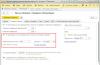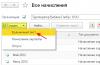Оформление больничного в 1С Бухгалтерия 8.3 (редакция 3.0)
2016-12-07T18:15:57+00:00Наконец, тройка доросла до того момента, когда я смело рекомендую всем бухгалтерам делать начисление пособия по временной нетрудоспособности (больничного) не по старинке (отдельным видом начисления), а специально созданным для этих целей документом "Больничный лист" .
Это позволяет автоматизировать расчёт среднего заработка для дальнейших отпусков и больничных, а также в некотором роде приближает 1С:Бухгалтерию 8.3 к 1С зарплате и кадрам. Но обо всё по порядку.
Здесь пока присутствуют лишь начисления заработной платы за прошлые периоды. Создадим документ "Больничный лист":

Заполним документ в соответствии с рисунком ниже:

Мы заполнили месяц (начисление больничного делается в январе), выбрали сотрудника, указали причину нетрудоспособности (заболевание), указали период болезни и процент оплаты, исходя из стажа работы сотрудницы.
Программа совершенно верно рассчитала нам средний заработок и сумму больничного, а также разделила эту сумму за счёт работодателя и за счёт ФСС. Отлично!
Зайдём в расчёт среднего заработка (кнопка "Изменить" рядом с рассчитанным средним заработком). Откроется окно ввода данных для расчёта среднего заработка:

В нём представлен доход сотрудницы за предыдущие 2 года и рассчитанный средний заработок.
Нажмём на знак вопроса рядом с суммой среднего заработка, чтобы увидеть сам расчёт более детально. Как видим, программа даже делает сравнение среднего заработка с МРОТ:

Закроем окно ввода данных для расчёта среднего заработка по кнопке "ОК" и вернёмся в открытый документ "Больничный лист". Найдём и нажмём кнопку "Расчет среднего заработка":

Перед нами откроется справка расчёт среднего заработка сотрудницы:

Наконец, проведём документ "Больничный лист" по кнопке "Провести и закрыть" и увидим, что он начислил больничный, но не начислил НДФЛ.
Всё правильно. НДФЛ будет начислен итоговым документом начисление зарплаты, который мы сделаем последним и в который попадёт и начисленный нами больничный.
Создаём документ начисление зарплаты за январь и жмём кнопку "Заполнить":

Видим, что период больничного учтён при расчёте отработанных дней и часов. Сумма больничного попала в начисления этого месяца. На эту сумму (как и на общую зарплату) начислен НДФЛ. Замечательно!
Расчётный листок будет таким.
15.05.2018 13:16:13 1С:Сервистренд ru
Больничный лист в программе 1С: Бухгалтерия 8.3
Начисление пособия по временной нетрудоспособности, в т.ч. отпуска по беременности и родам, в программе 1С: Бухгалтерия 8.3 выполняется с помощью документа «Больничный лист». Расчет в программе полностью автоматизирован, расчет среднего заработка, суммы пособия и НДФЛ осуществляется непосредственно в документе.
В данной статье рассмотрим подробнее операции ввода больничных листов и расчета, а также печати сопроводительных справок.
Предварительно обратимся к настройкам системы, расположенным по пути: Администрирование / Параметры учета / Настройки зарплаты. Если в организации численность работников не превышает 60 человек, необходимо установить флаг «Вести учет больничных, отпусков и исполнительных документов».
Для регистрации больничного листа в учетной системе 1С: Бухгалтерия 8.3 переходим по пути навигации: Зарплата и кадры / Зарплата / Больничные листы. Документ «Больничный лист» находится в разделе Зарплата с остальными документами начисления.

Нажатием кнопки «Создать» на панели действий формы списка документов ответственный за ввод больничных создает новый документ «Больничный лист» для последующего проведения к выплате.

- Дата в созданном документе устанавливается равной текущей системной дате;
- Системный номер будет присвоен автоматически в момент записи документа;
- Организация (устанавливается автоматически из ранее установленного отбора в форме списка);
- Сотрудник (элемент выбирается из справочника «Сотрудники»).
Следующий блок сведений заполняется на основании полученного больничного листа, а именно:
- Номер листа нетрудоспособности;
- Вид (первичный или продолжающийся);
- Причина;
- Период (с... по);
- Отметка о нарушении.
Поле «Стаж» представлено перечислением периодов страхового стажа, при изменении которых изменяется процент размера оплаты.
Суммы «Начислено», «НДФЛ» и «К выплате» рассчитываются автоматически в документе. Перейдя по ссылке суммы «Начислено», пользователю доступна возможность редактирования заработка за 2 предыдущих года, т.е. редактирование данных, влияющих на средний заработок. Ручные корректировки необходимы в случае, если сотрудник предоставил данные с предыдущего места работы, а также при необходимости изменения периодов, входящих в расчет. По ссылке суммы «НДФЛ» доступна возможность просмотра подробной формы расчета подоходного налога и контроля корректности перечисления.

Для просмотра движений документа следует перейти по кнопке «Дт/Кт» на основной форме. В открывшемся окне будут представлены для проверки проводки бухгалтерского и налогово учета, а также другие виды регистров.

По кнопке «Расчет среднего заработка» на форме пользователь может открыть справку-расчет к больничному листу.

Для печати и сохранения отчета необходимо нажать команды «Печать» и «Сохранить» в панели действий.

В случае, если предоставленный больничный лист является продолжением первичного, необходимо нажать команду «Создать на основании / Больничный лист» из первичного документа.

В данном случае будет создан новый документ с видом «Продолжение» и ссылкой на документ-основание.

Остались вопросы? Расскажем про оформление больничного в 1С в рамках бесплатной консультации!
8.3 (3.0) имеется встроенная функция по начислению оплаты по больничному листу. Изначально нужно активировать данный учет в параметрах программы. Переходим на вкладку программы «Администрирование», раздел «Настройки программы», ссылка «Параметры учета», «Настройки зарплаты».
Находим пункт «Расчет зарплаты» и ставим галочку возле «Вести учет больничных, отпусков и исполнительных документов работников».
Переходим в общий журнал по начислениям и при создании нового документа выбираем вид «Больничный лист»:
В форме документа имеется верхняя часть и несколько вкладок. В шапке вводятся данные в полях:
-
организация;
сотрудник;
дата документа и номер формируются автоматически программой по порядку.
Вкладка «Главное» содержит информацию о номере больничного листа, причине нетрудоспособности, период освобождения от работы, процент оплаты и начисленную сумму. Все поля необходимо заполнить для корректного расчета, при этом данные о сроке, номере и причине берутся непосредственно из листка нетрудоспособности. В случае указания в документе нарушения режима, это также можно указать в соответствующем поле.
Если сотрудник новый, и по нему нет информации о зарплате, в этом случае оформляется больничный лист на основании значения МРОТ. Также возможно внесение доходов (за прошедший период) при нажатии на ссылку «Карандаш» внизу документа.
Откроется форма для ручного заполнения сумм.
Ввод данных должен осуществляться по предоставленному документу с предыдущего места работы (справка 2- НДФЛ) либо по имеющейся информации в программе.
Вверху нужно указать год (или годы), а в полях с обозначением месяца прописать сумму заработка. На основании этого рассчитается средний заработок сотрудника, и данные перенесутся в «Больничный лист» после нажатия «ОК»:
Вкладка «Дополнительно» заполняется информацией об ограничении пособия с обозначением коэффициента. Если возможно применение каких-либо льгот, то нужно поставить галочку возле «Применять льготы» и указать тип:
Вкладка «Начисления» отражает суммы начисления с обозначением периода, в котором сотрудник был на больничном. В ручном режиме при необходимости возможно изменение сумм:
Если просмотреть проводки по больничному листу, то можно увидеть, что расчет по оплате больничного листка за счет работодателя и расчет зарплаты сотрудника будут отнесены на один и тот же дебетовый счет – 26 с кредитовым 70 (на основании настроек). А расходы по страхованию отнесутся к дебетовому 69.01.
При формировании документа «Начисление зарплаты» (в автоматическом режиме) сумма оплаты больничного листка появится в колонке «Отпуска/». Также при обложении суммы НДФЛ появится значение в соответствующе колонке.
Инструкция по начислению больничных в программе «1С Бухгалтерия для Украины».
«Начисление заработной платы работникам организации» - основной документ, по которому ведутся все расчеты относительно больничных листов сотрудников организации. На рисунке показан путь к этому документу.
Но перед тем, как начать просматривать начисления по больничным листам, нужно убедиться в том, что соответствующее начисление по больничному имеется в справочнике «Планы видов расчетов». Найти необходимые данные можно по такой схеме:
- Открыть 1С в режиме 1:Предприятие;
- Выбрать пункт меню «Операции»;
- Нажать кнопку «Планы видов расчетов;
- Откроется окно;
- Здесь есть опция «Основные начисления организаций», которую и предстоит выбрать.

После того, как вы все сделали, перед вами откроется справочник. В нем и содержатся основные виды начисления в организации. Чтобы выбрать отражение только больничных начислений, вам нужно выбрать один из вариантов:
- Первый - больничные за счет предприятия;
- Второй – больничные за счет социального страхования.

Для оформления больничного за счет предприятия, нужно заполнить все реквизиты. Подробно это изображено на рисунке ниже. Этого будет вполне достаточно, когда необходимо оформить стандартный больничный для сотрудника.

Не забудьте также, что заполнения требуют данные не только в закладке «Общие», но также и «База для расчетов».

Как только все поля заполнены, проверьте правильность введенных реквизитов и прочих данных, а после можно закрыть карточку и записать элемент справочника.
После этого нужно открыть элемент в справочнике под название «лікарняні за рахунок ФСС». В этой вкладке нужно заполнить все поля. Как это сделать правильно, показано на рисунке ниже. Этой информации будет достаточно для того, чтобы оформить стандартный больничный в большинстве случаев.

Помните о том, что заполнения требуют данные не только в закладке «Общие», но также все поля в «База для расчетов» также должны содержать необходимые данные.

Теперь вы можете еще раз проверить правильность веденных данных. Если все верно, закрывайте карточку и записывайте элемент справочника.
Когда все необходимые виды расчетов уже сформированы, вам нужно будет создать специальный документ – «Начисление заработной платы работникам организации».

Еще до того, как начисления будут отражены с учетом больничных листов, заполнение всех документов проводится по обычной схеме, которая используется с «Начисление заработной платы работникам организации». Чтобы было понятно и наглядно, давайте рассмотрим особенность начисления, используя в качестве примера одного работника.

Как только вы все выполнили по обычной схеме, больничные так и не были учтены системой, сделать это нужно вручную. Для этого нужно внести такие данные:
- Период больничного;
- Вид начисления;
- Базовый период и прочую важную информацию.
Также не забудьте исправить изменившийся базовый период: нужно подправить значения назад вплоть до тех значений, которые соответствуют месяцу.

На этом расчеты не заканчиваются, ведь нужно еще пересчитать количество дней для начисления оклада и учесть количество дней, что пришлись на период действия больничного.

Убедитесь в том, что галочка «Признак авторасчета» убрана, если нет, уберите ее. После этого можно нажимать кнопку «Рассчитать» или же выбрать «Рассчитать по работнику». Система выдаст вам предупреждение о том, что есть необходимость перепроведения документов (бывает также перепроведение записи, все зависит от состояния файлов). Вам нужно согласиться с предупреждением и дождаться завершения расчетов.
На рисунке показано, что получится после окончательного формирования начислений.

Не забудьте также провести перерасчет и заново заполнить данные по сотруднику в определенных закладках:
- Взносы и взносы ФОТ;
- НДФЛ и прочее.
Процесс происходит по такой же схеме, как это было в самой первой закладке. То есть вы выбираете вкладку, после этого находите нужного сотрудника, далее схема такая (если работа идет со списочным составом):
«Заполнить» -> «Заполнить по работнику» -> «Рассчитать» -> «Рассчитать по работнику».

Не забудьте еще раз перепроверить правильность введенных данных, а после сформировать проводки на вкладке.

Осталось еще несколько действий и работа будет завершена. Для этого нажмите кнопку «Записать», после этого согласитесь с «ОК», далее – проведите документ. Вот теперь начисление больничных, в которых учтены налоги и взносы, полностью оформлены. Теперь вам осталось только провести выплату при помощи документа «Зарплата к выплате», и не забудьте указать соответствующие виды выплат. На этом все.
Здравствуйте, уважаемые читатели блога . Этот материал мне приходится готовить с небольшой температурой и неприятным кашлем, поэтому поговорим сегодня об отражении пособия по временной нетрудоспособности в программе 1С Зарплата и Управление Персоналом. Существует специализированный документ для этой цели – . Кстати, недавно отдельный документ для расчета больничных появился и в конфигурации 1С Бухгалтерия Предприятия. Об этом Вы можете почитать в статье Как начислять больничные в 1С Бухгалтерия Предприятия 3.0 .
Ну а в сегодняшней публикации мы разберем особенности работы с документом «Начисление по больничному листу» в конфигурации ЗУП 2.5 и общие теоретические основы расчета выплат по больничным листам. В этой статье я также затрону ряд тем непосредственно связанных с расчетом больничных:
- Использование документа «Невыходы в организации» для отражения ещё не подтвержденного невыхода по болезни ,
- Настройка автоматического заполнение стажа;
- Ввод сведений о заработке у предыдущих работодателей для корректного расчета среднего заработка (документ «Справки других страхователей о заработке» ).
✅
✅
Для начала мне хотелось бы выделить основные моменты , которые необходимо знать и помнить при расчете выплат по временной нетрудоспособности:
- Расчетный период (период, по итогам которого происходит расчет больничного) включает в себядва календарных года , которые предшествуют расчетному году (в котором мы считаем больничные);
- Если сотрудник в предыдущих двух календарных годах вообще не имел заработка или средний заработок за месяц оказался меньше МРОТ, то средний заработок приравнивается к МРОТ ;
- Средний дневной заработок = сумма начислений сотрудника за предыдущие два календарных года (и которые входят в базу для расчета страховых взносов в ФСС) деленная на 730;
- Первые 3 дня пособия по временной нетрудоспособности оплачивается за счет средств работодателя, последующие за счет средств Фонда Социального Страхования;
- Для расчета пособия по временной нетрудоспособности учитывается заработок у всех работодателей , у которых трудился работник за два базовых календарных года. Для этого сотрудник должен предоставить соответствующую справку текущему работодателю.
Примечания:
- Календарные годы , по итогам которых сотруднику рассчитывается больничный, могут быть заменены . Это возможно, если сотрудница в одном или в двух этих календарных годах находилась в отпуске по беременности и родам и/или в отпуске по уходу за ребенком. По заявлению работника может быть заменен один или оба года, при условии, что это повлечет за собой увеличение размера пособия ;
- Максимальная величина заработка, исходя из которого рассчитывается пособие, ограничена, и она не может превышать следующих сумм:
- 2014 год – 624 000 руб.;
- 2013 год – 568 000 руб.;
- 2012 год – 512 000 руб.;
- 2011 год – 463 000 руб.;
- 2010 год – 415 000 руб.;
- 2009 год – 415 000 руб.
Особенности расчета при занятости сотрудника у нескольких работодателей :
- Если сотрудник был занят предыдущие два календарных года у этих же работодателей , что и в момент расчета больничного, то пособие рассчитывается отдельно по всем местам работы . При этом ограничение на сумму годового заработка учитывается у каждого работодателя отдельно;
- Если предыдущие два года сотрудник был занят у другого/других работодателя(-ей) , сотрудник должен выбрать, у какого из теперешних работодателей он будет получать пособие по временной нетрудоспособности, т.е. учитывается заработок от всех работодателей в пределах ограничений, упомянутых ранее;
- Если предыдущие два года сотрудник трудился как у теперешних работодателей, так и у других , то работник может выбрать любую из вышеупомянутых схем расчета.
Наконец самое интересное в теории – это порядок расчета пособия по временной нетрудоспособности . Итак, смотрим:
- Средний дневной заработок = сумма заработка за 2 предыдущих календарных года / 730
- Не забываем про максимальную базу учитываемого заработка.
- Размер дневного пособия = Средний дневной заработок * Процент (устанавливается в зависимости от стажа и причин нетрудоспособности);
- Размер пособия = Размер дневного пособия * Количество дней (период нетрудоспособности).
Особенности расчета пособий по временной нетрудоспособности в 1С ЗУП
✅
✅ ЧЕК-ЛИСТ по проверке расчета зарплаты в 1С ЗУП 3.1
ВИДЕО - ежемесячная самостоятельная проверка учета:
✅ Начисление зарплаты в 1С ЗУП 3.1
Пошаговая инструкция для начинающих:
Итак, расчетный документ «Начисление по больничным листам» необходимо вводить после того как сотрудник предоставит в бухгалтерию листок нетрудоспособности. Если к моменту расчета заработной платы сотрудник находится на больничном и ещё не предоставил листок нетрудоспособности, то расчетчику необходимо воспользоваться другим документом «Невыходы в организацию» . Тем самым при расчете оклада будут вытеснены дни болезни, и оклад рассчитается пропорционально отработанным дням. В примере мы рассмотрим именно такую ситуацию с использованием этих двух документов.
Пусть сотрудница Сидорово болела в период с 28 марта по 14 апреля 2014 года. Примерно 8 или 9 апреля расчетчик начинает подсчитывать зарплату за март 2014.
Сразу отмечу, что это следует делать до расчета основной части зарплаты документом «Начисление зарплаты работникам организации».
В документе «Невыходы в организации» следует выбрать месяц начисления Март 2014. В табличной части документа добавить строчку и выбрать сотрудницу Сидорову. В качестве вида невыхода выберем «Отсутствие по невыясненной причине» поскольку официально мы пока не имеем подтверждающих болезнь документов. Ну и укажем период с 28 марта по 14 апреля. Программа при этом предложит помесячно разбить строчки в документе и следует с этим предложением согласиться.
После этого рассчитаем плановые начисления документом «Начисление зарплаты» . Подробнее о расчете плановых начислений читайте в статье . Оклад будет рассчитан пропорционально отработанным дням, из которых были исключены дни отсутствия. Смотрите рисунок.

14 апреля сотрудник решает прекратить болеть и возвращается на работу с листком нетрудоспособности, который приносит в бухгалтерию. После этого расчетчик уже имеет полное право воспользоваться документом «Начисление по больничному листу». Доступ к этому документу можно получить на закладке «Расчет зарплаты» рабочего стола программы (ссылка в среднем столбце).
В документе необходимо заполнить следующие поля:
- Месяц начисления – Апрель 2014 – мартовская зарплата уже рассчитана поэтому больничные попадут в апрельскую;
- Сотрудник – Сидорова;
- Причина нетрудоспособности – (01, 02, 10, 11) Заболевание или травма (кроме травм на производстве);
- «Дата начала нетрудоспособности» и «Освобождение от работы с … по …»;
- Стаж – от этого поля зависит процент оплаты больничного.
Как настроить автоматическое заполнение стажа
✅ Семинар «Лайфхаки по 1C ЗУП 3.1»
Разбор 15-ти лайфхаков по учету в 1с зуп 3.1:
✅ ЧЕК-ЛИСТ по проверке расчета зарплаты в 1С ЗУП 3.1
ВИДЕО - ежемесячная самостоятельная проверка учета:
✅ Начисление зарплаты в 1С ЗУП 3.1
Пошаговая инструкция для начинающих:
Ранее я уже отмечал, что один из параметров, который непосредственно влияет на расчет пособия это стаж. Перед расчетом больничных необходимо ввести сведения о стаже сотрудника. Для этого необходимо открыть в справочнике «Сотрудники» Сидорову и по ссылке «более подробно о физическом лице» перейти в физ. лицо. И там открыть форму, нажав на кнопку «Трудовая деятельность» . В этой форме необходимо в табличной части «Стажи общего характера» добавить строчку. Для этого нажмите правой кнопкой мыши на область этой табличной части и в открывшемся контекстном меню кликните на «Добавить». Установите «Вид стажа» «Страховой стаж для оплаты больничных листов» и укажите дату, с которой отсчитывать стаж (например, дата приема в эту организацию), и количество лет, месяцев и дней стажа, которые были у сотрудника на эту дату.


Документ будет рассчитан по МРОТ, поскольку в базе нет сведений о заработке сотрудника в предыдущие два календарных года. Рассчитано следующим образом:
2 629,44 = 5 554 (МРОТ) * 24 (2 года) / 730 * 18 (дней нетрудоспособности) * 80 % (процент, зависящий от стажа)
Как ввести сведения о заработках у предыдущих работодателей
После расчета документа было выведено сообщение «За указанные расчетные годы данные о доходах не обнаружены!».

|
Это сообщение появилось по причине того, что сотрудник был принят на работу в эту организацию в 2014 году, а в 2013 и 2012 трудился в другой организации. Для того чтобы внести сведения о заработке, следует использовать специализированный документ «Справки других страхователей о заработке» . Ссылка на документ находится на закладке «Расчет зарплаты» рабочего стола программы в разделе «см. также». В документе необходимо указать сотрудника и ввести предыдущую организацию, а в табличной части указать заработок за 2012 и 2013 год.

Стоит отметить, что учет зарплаты сотрудника за эти два года велся в этой программе, то конечно нет необходимости вводить этот документ. Зарплата будет учтена автоматически.
Не забываем провести документ. После этого вернемся в документ расчета больничного. В документе установим галочку «учитывать галочку предыдущих страхователей» и ещё раз нажмем «Рассчитать».

7 574,76 = 384 000 (доход за 2 года) / 730 * 18 (дней нетрудоспособности) * 0,8 (процент, зависящий от стажа)
Документ «Начисление по больничному листу» также содержит ещё одну закладку «Расчет больничного листа, которая содержит информацию о расчете среднего. По сути при автоматическом расчете нет необходимости в редактировании данных на этой закладке. Но для общего развития посмотрим, что она из себя представляет.
Обратите внимание на красные строчки в этой табличной части. Эти строчки отменяют сведения введенные документом «Невыходы в организациях».

Теперь давайте выберем закладку «НДФЛ», на которой можно увидеть суммы рассчитанного НДФЛ.

И ещё одна закладка «Расчет среднего заработка». На ней мы увидим те самые сведения о заработке, которые вводили в документ «Справки других страхователей о заработке».

Отчеты документа «Начисление по больничному листу»
В составе документа «Начисление по больничному листу» есть ряд печатных форм. Открыть их можно по кнопке «Печать», расположенной в правом нижнем углу формы. Чаще всего используется форма«Расчет среднего заработка с 2011 года».

На этом сегодня всё! Не болейте и до новых встреч на страницах блога . Скоро будут новые интересные материалы.
Чтобы узнать первыми о новых публикациях подписывайтесь на обновления моего блога: